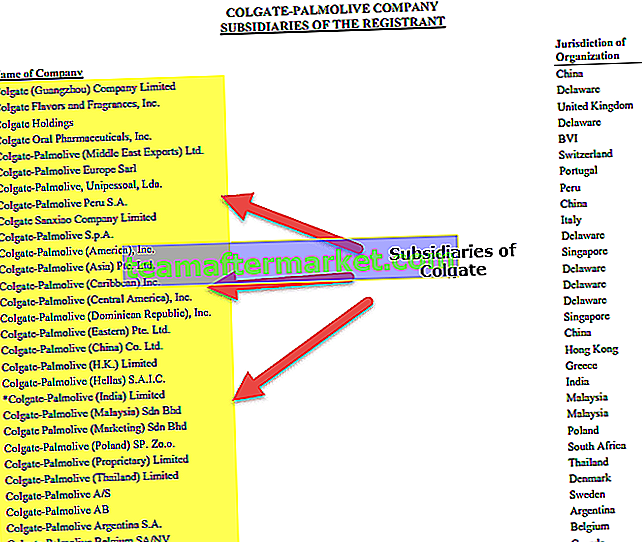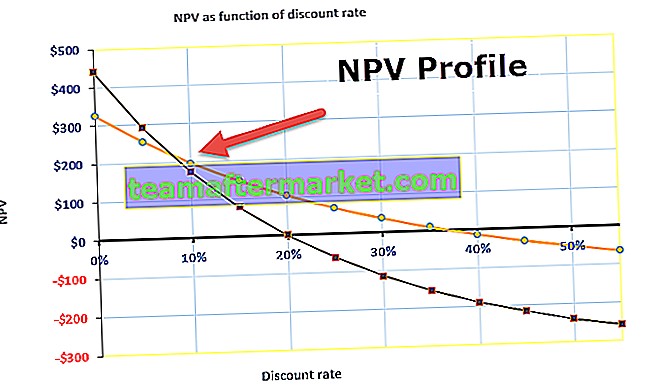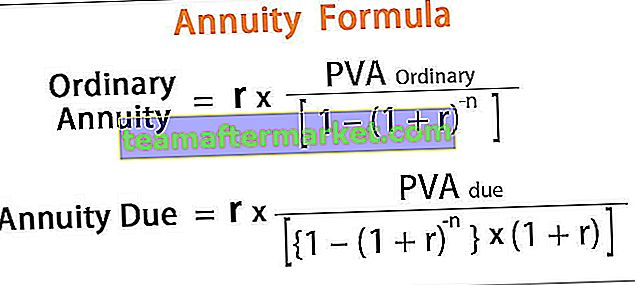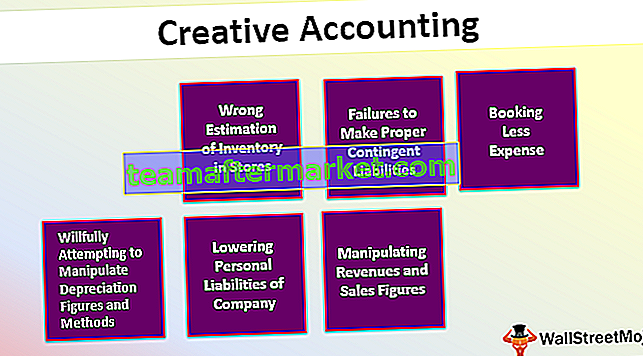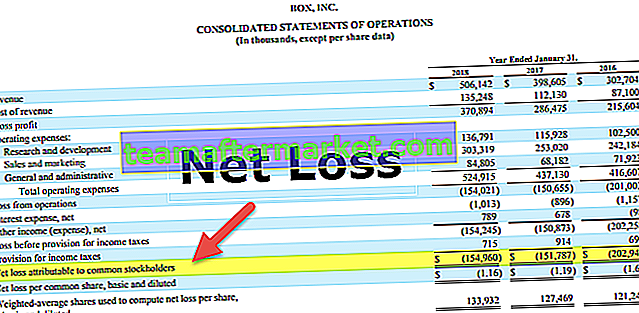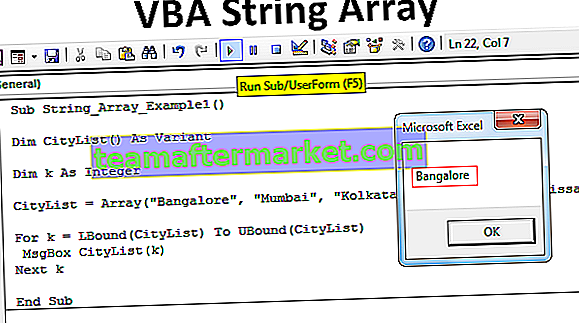Excel VBA-tijdfunctie
VBA- tijdfunctie retourneert de huidige tijd, ook het belangrijkste om op te merken is dat deze functie helemaal geen argumenten bevat, een andere belangrijke factor om te onthouden is dat deze functie de huidige systeemtijd retourneert. Met deze functie kunnen we de werkelijke tijd vinden die de regel met codes nodig heeft om het proces te voltooien.
TIJD is een soort vluchtige functie, het heeft geen syntaxis.
We hebben ook een vergelijkbare functie in Excel - NOW () -functie die zowel de huidige tijden als de huidige datum in het spreadsheet invoegt
TIJD ()
We hoeven alleen de functie in te voeren, in feite is het niet nodig om tussen haakjes te plaatsen, alleen TIME is voldoende om de huidige tijd in te voegen. Het resultaat gegeven door de TIME-functie staat in de string.
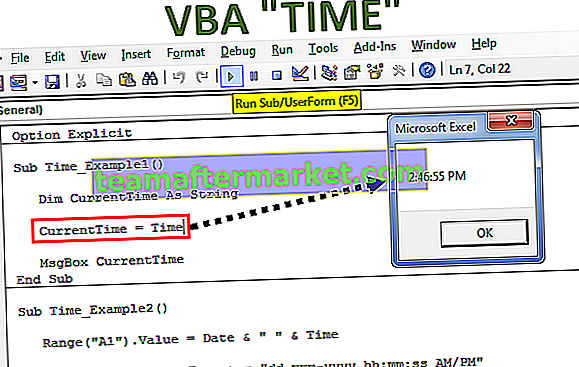
Hoe de TIME-functie in VBA te gebruiken?
Ik zal je het voorbeeld laten zien van een eenvoudige TIME in Excel-functie. Volg de onderstaande stappen om code te maken om de TIME-functie te gebruiken.
U kunt deze VBA-tijdfunctiesjabloon hier downloaden - VBA-tijdfunctiesjabloonStap 1: maak een macro.
Code:
Sub Time_Example1 () End Sub

Stap 2: Declareer een variabele als String.
Code:
Sub Time_Example1 () Dim CurrentTime As String End Sub

Stap 3: Wijs een waarde toe aan deze variabele via de TIME-functie.
Code:
Sub Time_Example1 () Dim CurrentTime As String CurrentTime = Time End Sub

Stap 4: Toon nu het resultaat in het berichtvenster.
Code:
Sub Time_Example1 () Dim CurrentTime As String CurrentTime = Tijd MsgBox CurrentTime End Sub

Voer deze code uit met de F5-toets of handmatig, we krijgen de huidige tijd.

Dus toen ik deze code uitvoerde, was de tijd 11.51.54 uur.
Alternatief voor de functie Now ()
Combinatie van datum en tijd als alternatief voor de NOW-functie
Zoals ik aan het begin van het artikel vertelde, kan NU de huidige datum en tijd invoegen. We kunnen echter twee andere functies gebruiken als een alternatieve functie voor de NU-functie, die twee functies zijn VBA DATE & VBA TIME-functies.
VBA-datum retourneert de huidige datum en tijd retourneert de huidige tijd, dus dit maakt de NU-functie. Hieronder staat een set code die de huidige datum en tijd in cel A1 invoegt.
Code:
Sub Time_Example2 () Bereik ("A1") Waarde = Datum & "" & Tijd einde Sub 
Deze code voegt de huidige datum en tijd in cel A1 in.

We kunnen ook een indeling toepassen op deze waarden met de functie FORMAT. De onderstaande code zal de datum en tijd opmaken.
Code:
Sub Time_Example2 () Bereik ("A1"). Waarde = Datum & "" & Tijdbereik ("A1"). NumberFormat = "dd-mmm-jjjj uu: mm: ss AM / PM" End Sub 
Nu is het resultaat van deze code als volgt.

Houd de open records van uw werkmap bij met behulp van de tijdfunctie in VBA
Vaak moeten we de frequentie van de openingstijd van ons werkboek kennen. Er is een situatie waarin we de werkmap vrij vaak openen en enkele wijzigingen aanbrengen. Door de openingstijd en datum van de werkmap bij te houden, kunnen we de openingstijd van de werkmap volgen.
Maak een nieuw blad en hernoem het als "Track Sheet".

Stap 1: Dubbelklik op Deze werkmap vanuit VBE Editor.

Stap 2: Selecteer de werkmap in de vervolgkeuzelijst met objecten.

Stap 3: Zodra u deze optie selecteert, ziet u een nieuwe macro automatisch aangemaakt door zichzelf in de naam “Workbook_Open ()”.

Stap 4: Binnen deze macro moeten we een code schrijven om de openingsdatum en -tijd van de werkmap bij te houden.
Ik heb al code geschreven en hieronder staat de code voor jou.
Code:
Private Sub Workbook_Open () Dim LR As Long LR = Sheets ("Track Sheet"). Cellen (Rows.Count, 1) .End (xlUp) .Row + 1 Sheets ("Track Sheet"). Cellen (LR, 1) .Value = Datum & "" & Tijd () Sheets ("Track Sheet"). Cellen (LR, 1) .NumberFormat = "dd-mmm-jjjj uu: mm: ss AM / PM" End Sub 
Hiermee worden de openingstijden van uw werkboek geregistreerd, zoals hieronder.